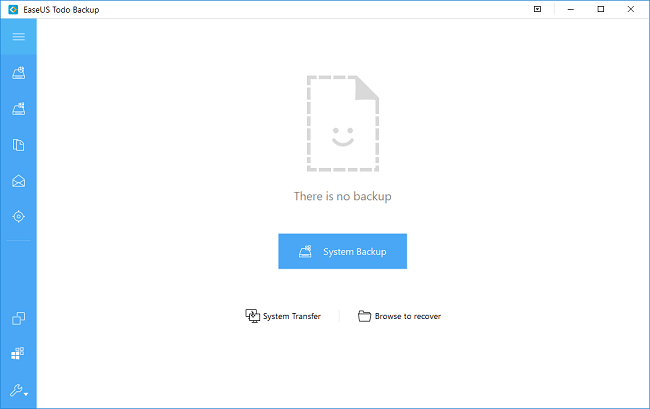نظرة عامة على عملية الفورمات السريع والفورمات العادي
قبل أن نتطرق إلى طريقة إلغاء عملية الفورمات السريع للقرص الصلب ، يجب أولا أن نتعرف على ما هو الفورمات السريع ؟ إن الطريقة الأكثر اعتمادا بين المستخدمين هي الفورمات العادي ، والفورمات العادي يقوم بفحص القرص بحثا عن القطاعات التالفة ويقوم بإصلاحها ، أما الفورمات السريع فهو يقوم بتهيئة القرص الصلب أو اي جهاز تخزين أخر ، ولكن لا يقوم بعملية الفحص أو إصلاح القطاعات التالفة.
من السهل على بعض المستخدمين العاديين الوقوع في مشكلة فورمات القرص الصلب عن طريق الخطأ وبالتالي فقدان الملفات ، فهناك من المستخدمين من قام بعملية فورمات سريع للقرص الصلب أثناء إعادة تثبيت نظام التشغيل الويندوز ، ثم بعد الانتهاء أدركوا أنه كانت هناك ملفات مهمة على القرص الصلب.
إذا قمت بعملية الفورمات السريع للقرص الصلب وأدركت أنك فقدت البعض من ملفاتك المهمة ، ستتساءل عن كيف يمكنك استرجاعها ؟ هل يمكنك فعلا إلغاء عملية الفورمات للقرص الصلب من أجل استرجاع جميع البيانات ؟ تابع الفقرة التالية ، سنتعرف من خلالها على طريق إلغاء عملية الفورمات واسترجاع جميع الملفات المهمة من على القرص الصلب.
كيفية إلغاء الفورمات السريع للقرص الصلب واسترجاع البيانات
عندما يتعلق الأمر باسترجاع البيانات المفرمته على القرص الصلب ، يعد برنامج EaseUS لاستعادة البيانات من بين أفضل البرامج في هذا المجال ، عند طريق هذا البرنامج يمكنك استرجاع البيانات المفرمته ، المحذوفة ، المفقودة ، المخفية ، الملفات المصابة بالفيروسات وغيرها من حالات فقدان البيانات ، كما أن البرنامج يدعم كل من ويندوز 10/8/7 .
تهدف شركة EaseUS إلى تطوير برنامج سهل الاستخدام ، يمكنه مساعدة جميع المستخدمين مهما كانت قدراتهم المعلوماتية من استرجاع بياناتهم المفقودة بكل سهولة ، حيث أنه بالإضافة إلى استرجاع بيانات القرص الصلب ، يمكنك استعادة البيانات من مختلف وسائط التخزين الأخرى ، مثل الفلاش USB ، بطاقات الذاكرة ، الأقراص الصلبة الخارجية وغيرها...
ملاحظة :
كلما اكتشفت أن هناك بيانات مفقودة أو قمت بعمل تنسيق للقرص الصلب أو اي جهاز تخزين أخر ، عليك التوقف فورا عن استخدام الجهاز ، والمباشرة في استرجاع البيانات في أسرع وقت ممكن حتى لا يتم الكتابة فوقها ن طريق البيانات الجديدة.
نصيحة لتجنب فقدان ملفاتك المهمة في المستقبل
رغم ذلك تبقى أفضل طريقة للحفاظ على الملفات والبيانات المهمة لتجنب فقدانها مرة أخرى ، هي إنشاء نسخة احتياطية للبيانات المهمة بشكل دائم ومتكرر ، يمكنك إنشاء نسخة احتياطية للنظام بأكمله عن طريق الأداة التي تأتي مع نظام التشغيل الويندوز أو الاعتماد على إحدى برنامج خارجية المخصصة لإنشاء النسخ الاحتياطية مثل برنامج EaseUS Todo Backup.
الخطوة 1: قم بتشغيل برنامج EaseUS Todo Backup ثم اختر "File Backup" أو "Disk / partition Backup" أو "System Backup" لبدأ عملية النسخ الاحتياطي المختلفة.
الخطوة 2: اختر النظام أو قسم القرص أو الملفات التي تريد عمل نسخة احتياطية منها ، ثم حدد المكان الذي تريد تخزين ملف النسخ الاحتياطي فيها.
الخطوة 3: أنقر فوق متابعة "Proceed" لبدء عملية النسخ الاحتياطي للبيانات.
![]()
![]()
![]()
![]()
![]()
![]()
![]()